عندما يتعلق الأمر بتقسيم القرص ، فإن مستخدمي Windows لديهم بضعة برامج جيدة ومجانية وسهلة الاستخدام للاختيار من بينها. هناك أدوات شائعة مثل EaseUS Partition Master ، و Home Tool Partition Wizard ، و Paragon Partition Manager ، وحتى أداة إدارة الأقراص الأصلية في الإصدارات الأخيرة من Windows جيدة وفعالة.

يجب على المستخدمين الذين جربوا جميع برامج التقسيم المجانية والبحث عن أداة احترافية ألا يفوتوا هذا الهبات. تقدم Glarysoft ، الشركة المسؤولة عن Glary Utilities ، إصدار AOMEI Partition Assistant Professional بقيمة 36 دولارًا لجميع قرائها لفترة محدودة جدًا.
يتيح لك الإصدار المجاني من Partition Assistant تغيير حجم / نقل القسم ، نسخ القسم أو القرص ، مسح القرص أو القسم ، دمج القسم وتقسيمه ، وتحويل قرص GPT / MBR. بخلاف برامج التقسيم المجانية الأخرى ، يتيح لك AOMEI Partition Assistant إنشاء قرص مضغوط قابل للتشغيل يستند إلى نظام WinPE يتضمن جميع ميزات ووظائف Partition Assistant.
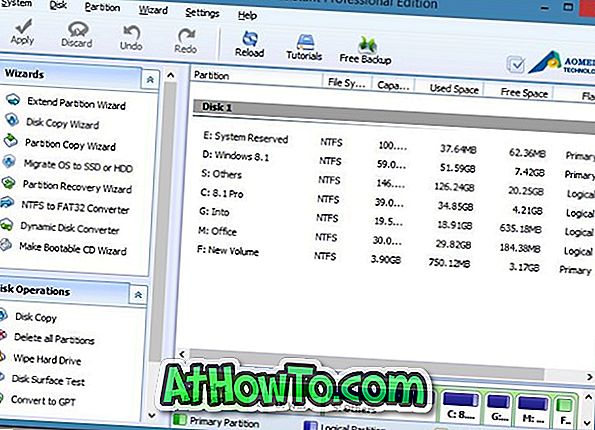
بالإضافة إلى جميع ميزات الإصدار المجاني من Partition Assistant ، يوفر الإصدار Pro أدوات لتغيير الرقم التسلسلي لمحرك الأقراص الصلبة وتغيير معرف نوع القسم وتخصيص مساحة خالية وتحويل القرص الحيوي إلى قسم أساسي وتحويل القسم الأساسي والمنطق. أداة الاسترداد هي أداة مفيدة أخرى لاستعادة الأقسام المحذوفة أو المفقودة من القرص.
يعد معالج Migrate OS إلى SSD أحد الأدوات المفيدة للغاية للمستخدمين الذين يرغبون في نقل تثبيت Windows الحالي الخاص بهم إلى محرك الحالة الصلبة المثبت حديثًا (SSD).
للاستيلاء على هذا العرض ، كل ما عليك فعله هو التوجه إلى صفحة العرض المذكورة في نهاية هذه المقالة ثم انقر فوق الزر "تنزيل" لبدء تنزيل برنامج الإعداد AOMEI Partition Assistant Professional مجانًا. عند بدء تشغيل ملف الإعداد ، سيتم الاتصال تلقائيًا بخادم Glarysoft ويظهر مفتاح الترخيص الأصلي في نهاية التثبيت. قم بتشغيل البرنامج ، وأدخل رمز الترخيص وانقر فوق الزر "تسجيل" لتسجيل المنتج الخاص بك.
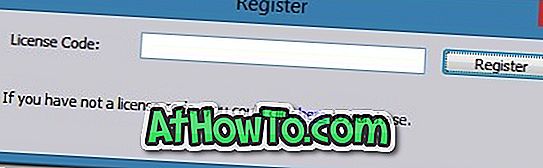
يرجى ملاحظة أن هذا الهبة سينتهي خلال ساعتين. حتى كتابة هذا المقال ، لم يتبق سوى 13 ساعة غريبة للاستيلاء على هذه الأداة الممتازة مجانًا. يجب عليك تنزيله وتثبيته وتنشيطه قبل انتهاء عرض الهبة للبرنامج.
قم بتنزيل AOMEI Partition Assistant Pro مجانًا













